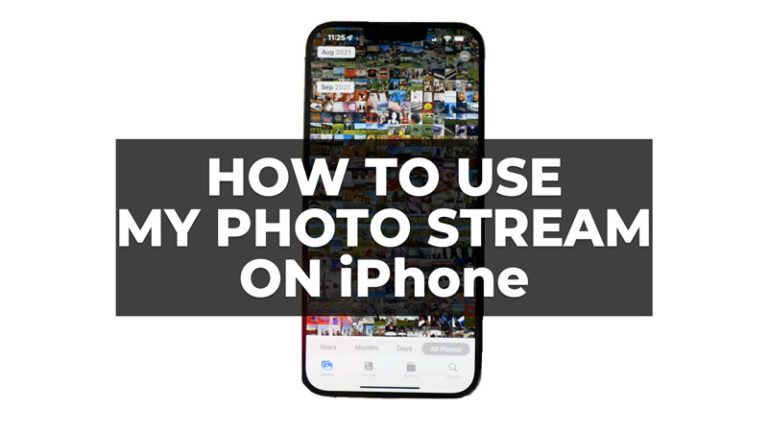Как включить стикеры рабочего стола в Windows 11 (2022)
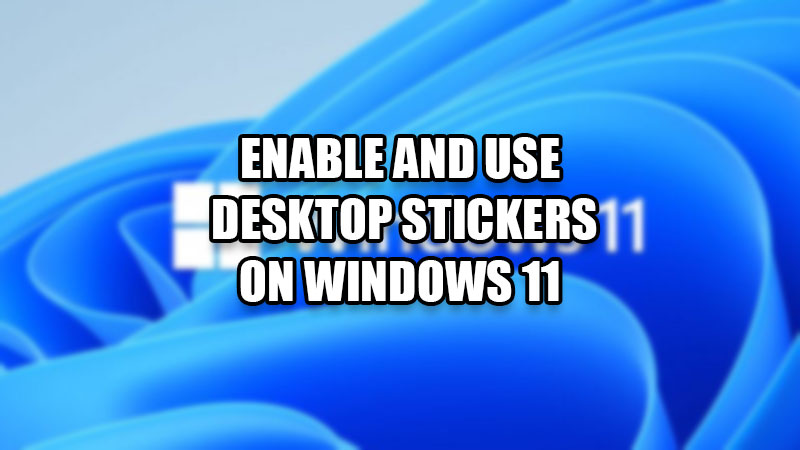
Windows 11 настолько полна новых функций, что иногда кажется, что это совершенно новая ОС, не похожая на своих предшественников. От использования приложений Android в Windows 11 до использования смайликов в блокноте — с новой версией Windows все полностью изменилось. Говоря об изменениях, знаете ли вы, что теперь можно использовать наклейки на рабочем столе? Неа? Затем давайте покажем вам, как включить и использовать наклейки на рабочем столе в Windows 11.
Как включить стикеры рабочего стола в Windows 11

На данный момент Windows 11 позволяет пользователям использовать наклейки только на рабочем столе, и по умолчанию они недоступны. Для этого нужно внести несколько изменений в редакторе реестра. Итак, выполните следующие действия, чтобы получить наклейки на рабочий стол в Windows 11:
- В меню «Пуск» найдите «Regedit». Откройте самый верхний результат поиска; это «Редактор реестра» на вашем ПК с Windows 11.
- Щелкните адресную строку в верхней части редактора реестра и введите/скопируйте и вставьте следующий адрес: «HKEY_LOCAL_MACHINE\SOFTWARE\Microsoft\PolicyManager\current\device».
- Используйте этот адрес без знаков препинания.
- Щелкните правой кнопкой мыши «Устройство».
- Наведите курсор на «Новый». Выберите «Ключ». Это создаст новый ключ реестра.
- Теперь измените имя этого нового раздела реестра на «Наклейки».
- Дважды щелкните «Наклейки», наш новый ключ реестра.
- Щелкните правой кнопкой мыши пустую область на правой панели.
- Снова наведите курсор на «Новый».
- Выберите «Значение DWORD (32-разрядное)».
- Это создаст новое значение; переименуйте его в «EnableStickers».
- Дважды щелкните «Включить стикеры».
- Нажмите на строку «Значение данных» и введите «1».
- Выберите «ОК».
- Наконец, перезагрузите компьютер с Windows 11.
Это оно. Вы включили наклейки на рабочий стол на своем компьютере с Windows 11. Но вы, возможно, не знаете, как использовать наклейки на рабочем столе в Windows 11, верно? Давайте покажем вам, как это сделать.
Как использовать стикеры рабочего стола в Windows 11
Использование наклеек на рабочем столе в Windows 11 — самая простая часть. После того, как вы включили их, выполните следующие действия, чтобы использовать наклейки на рабочем столе на компьютере с Windows 11:
- Щелкните правой кнопкой мыши в любом месте рабочего стола.
- Выберите «Добавить или изменить стикеры».
- Вы увидите небольшое окно, содержащее множество наклеек. Вы можете выбрать одну из них или воспользоваться строкой поиска, чтобы найти другую наклейку.
- Нажмите на наклейку, которую хотите видеть на рабочем столе.
- Наклейка теперь будет доступна на рабочем столе вашего ПК с Windows 11.
- Нажмите на наклейку, чтобы переместить ее в любое место на рабочем столе или изменить ее размер.
Как удалить наклейку с рабочего стола в Windows 11
Удалить наклейку с рабочего стола так же просто, как и использовать ее. Просто нажмите на наклейку, которую необходимо удалить, нажмите значок «Корзина», а затем нажмите значок «X».
Итак, вот и все, что касается использования наклеек на рабочем столе в Windows 11. Выполните шаги, упомянутые выше, чтобы придать совершенно новый вид вашему компьютеру с Windows 11. Кроме того, ознакомьтесь с другими нашими руководствами на похожие темы: Как изменить обои экрана блокировки в Windows 11 и Скачать обои для Windows 11 — оригинальные стоковые обои 4K HD.